Google Chrome के अनुवाद सुविधाओं की शक्ति को अनलॉक करना: एक व्यापक गाइड
यह गाइड Google Chrome की अनुवाद क्षमताओं का एक विस्तृत वॉकथ्रू प्रदान करता है, जिससे आप सहजता से बहुभाषी वेबसाइटों को नेविगेट करने में सक्षम बनाते हैं। हम पूरे वेब पेजों, चयनित टेक्स्ट स्निपेट्स का अनुवाद करेंगे, और आपकी अनुवाद वरीयताओं को कस्टमिंग करेंगे। इन तकनीकों में महारत हासिल करने से भाषा की बाधाओं को तोड़ दिया जाएगा और आपकी ब्राउज़िंग दक्षता बढ़ जाएगी।
स्टेप 1:
अपने Google क्रोम ब्राउज़र के ऊपरी दाएं कोने में अधिक टूल मेनू का पता लगाएँ और क्लिक करें (आमतौर पर तीन ऊर्ध्वाधर डॉट्स या तीन क्षैतिज रेखाओं द्वारा दर्शाया गया है)।

चरण दो:
ड्रॉपडाउन मेनू से "सेटिंग्स" विकल्प चुनें। यह आपके ब्राउज़र के सेटिंग्स पृष्ठ को खोलेगा।

चरण 3:
सेटिंग्स पृष्ठ के शीर्ष पर खोज बार का उपयोग करें। प्रासंगिक सेटिंग्स का पता लगाने के लिए "अनुवाद" या "भाषाओं" को दर्ज करें।

चरण 4:
एक बार जब आप अनुवाद सेटिंग्स में स्थित हो जाते हैं, तो आपको एक विकल्प दिखाई देगा, जिसे आमतौर पर "भाषाओं" या "अनुवाद सेवाओं" लेबल किया जाता है। इस विकल्प पर क्लिक करें।
चरण 5:
भाषा सेटिंग पृष्ठ आपके ब्राउज़र द्वारा समर्थित भाषाओं को सूचीबद्ध करने वाला एक ड्रॉपडाउन मेनू प्रदर्शित करेगा। "भाषा जोड़ें" बटन पर क्लिक करें या अपनी मौजूदा भाषाओं की समीक्षा करें।

चरण 6:
भाषाओं को जोड़ने या प्रबंधित करने के अलावा, आपको एक महत्वपूर्ण सेटिंग मिलेगी: "उन पृष्ठों का अनुवाद करने की पेशकश करें जो आपके द्वारा पढ़ी गई भाषा में नहीं हैं।" सुनिश्चित करें कि यह विकल्प सक्षम है। यह क्रोम को आपके डिफ़ॉल्ट ब्राउज़र भाषा में वेब पेजों के लिए स्वचालित रूप से अनुवाद की पेशकश करने के लिए प्रेरित करेगा।


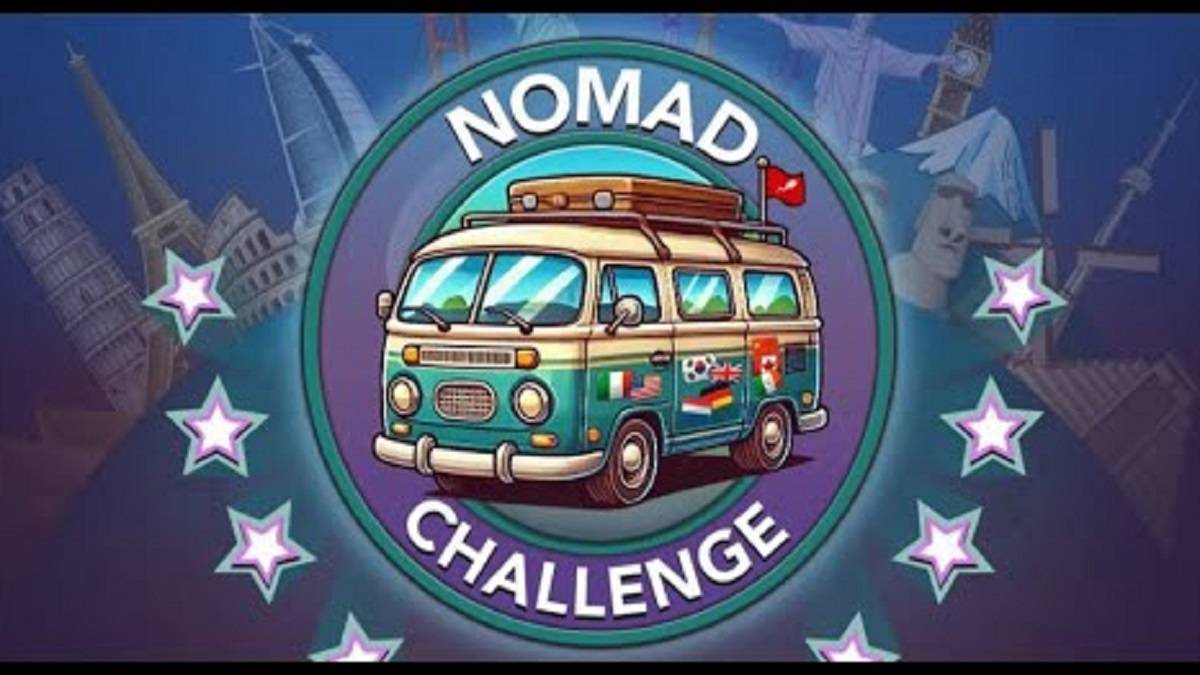





![A Wife in Venice – New Version v2 [EROTIC DROP]](https://images.737c.com/uploads/87/1719599007667eff9f43e90.jpg)
